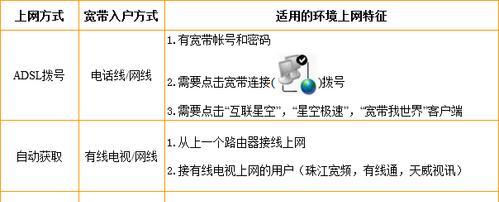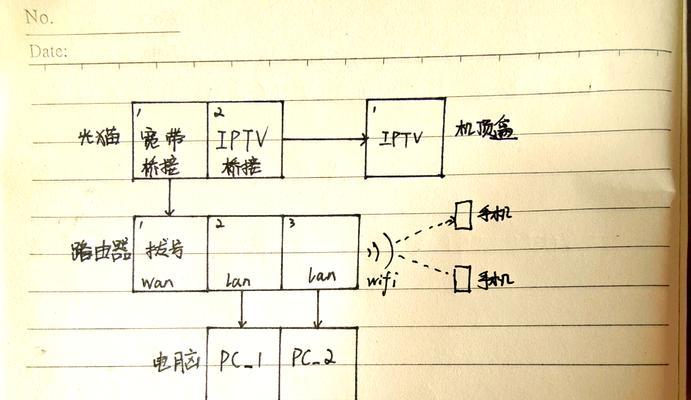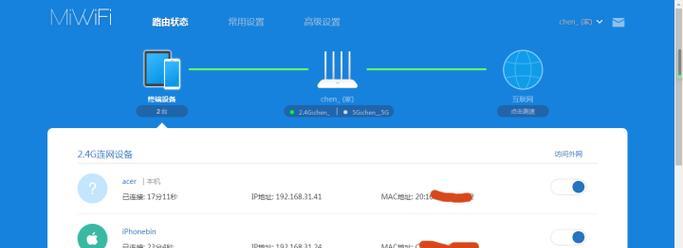在现代网络环境中,正确地连接路由器是保证网络畅通无阻的关键。本篇文章将详细指导您如何将直连网关网线连接至路由器,涵盖连接步骤、常见问题以及一些实用技巧。无论您是网络新手还是需要对现有连接进行优化的老手,本文都将是您了解和掌握直连网关网线连接过程的可靠资源。
一、了解直连网关网线和路由器
在开始连接之前,首先需要了解直连网关网线和路由器的功能与作用。直连网关网线负责在路由器与互联网入口(如光纤入口)之间传输数据。而路由器则是用于将网络信号分配到各个终端设备,如电脑、智能手机等。正确的连接确保了网络信号的正确传输和分配。

二、准备工作
1.设备检查:确保路由器和直连网关网线完好无损,检查网线是否有折损、弯曲过紧或断线的情况。
2.关闭电源:为了安全起见,在进行连接之前,应确保路由器和相关的网络设备电源已完全关闭。
3.阅读说明书:参考路由器和网关设备的用户手册,了解特定型号的连接要求和注意点。
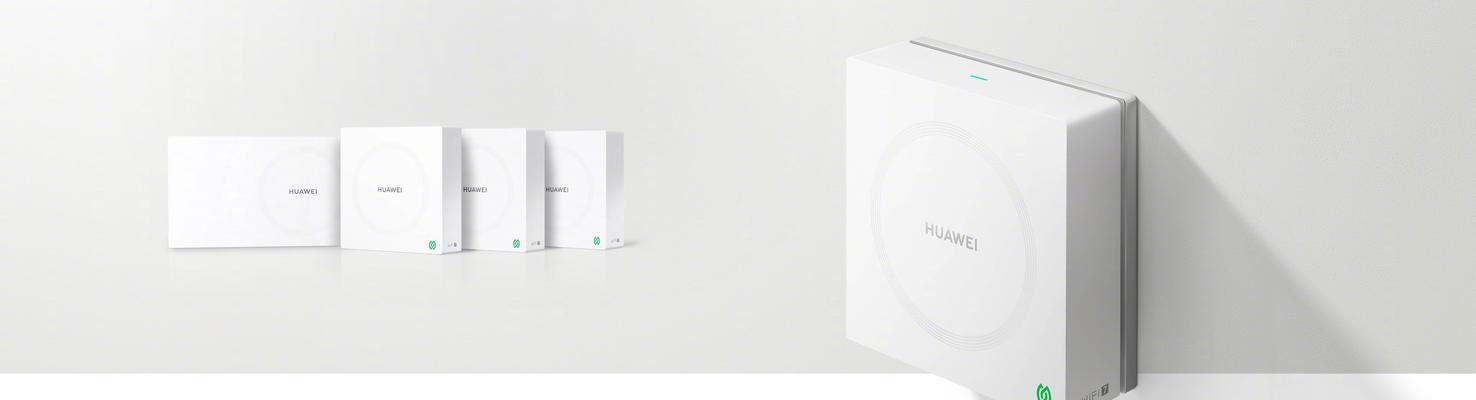
三、连接步骤
步骤1:定位连接端口
网关端口:找到路由器的WAN(广域网)端口,通常与其他端口颜色不同或有特别标识。
网线连接:将直连网关网线的一端插入路由器的WAN端口。
步骤2:连接网关设备
定位网关:找到您的网络服务提供商所提供的网关设备,通常是一个小型盒子或模块。
插入网线:将直连网关网线的另一端插入网关设备上标记为“Internet”或“WAN”端口。
步骤3:开启设备
开启网关:首先打开网关设备的电源。
启动路由器:稍等片刻,确保网关正常工作后,再开启路由器电源。
步骤4:验证连接
网络诊断:许多路由器都具备LED指示灯,检查WAN灯是否亮起,这表示已成功连接至互联网。
检查设备:打开电脑或智能设备,尝试访问网页或使用其他网络服务以验证网络是否正常工作。

四、常见问题及解决方法
1.网线连接不稳定:检查网线是否损坏,如果网线有问题,尝试更换一条网线。
2.无法连接互联网:确保网关设备工作正常,并检查路由器设置是否正确。可以重置路由器到出厂设置后重新配置网络。
3.信号弱:检查网线是否远离干扰源,如微波炉、无线电话等,并尝试改变路由器位置以获取更强信号。
五、实用技巧
1.选择合适的网线:根据需要选择符合标准的网线,例如Cat5e或Cat6以保证较高的传输速率。
2.合理布局网线:确保网线铺设时避开高频干扰源,并尽量避免过度曲折,以减少信号损失。
3.使用高质量路由器:选择具备高速率和支持最新无线标准的路由器,以获得更好的网络体验。
六、结论
通过本文的步骤,您应该能够顺利地将直连网关网线连接至路由器,并解决在连接过程中可能遇到的常见问题。连接网络并不复杂,但正确的步骤和对细节的关注是保证网络稳定运行的关键。如您在实践过程中有任何疑问,欢迎查阅相关文档或咨询专业人士,以确保您的网络环境达到最佳状态。
在进行任何网络连接或配置时,请始终遵循设备制造商提供的指南和安全准则,以确保操作的安全性。如果您在实现连接后遇到问题,请参考本指南中的问题及解决方法部分,或联系您的网络服务提供商以获取进一步的帮助。现在,您可以开始享受无缝连接带来的便捷与高效。